
Სარჩევი:
- ავტორი John Day [email protected].
- Public 2024-01-30 10:19.
- ბოლოს შეცვლილი 2025-06-01 06:09.

მრეწველობა 4.0 -ში ჩვენი პროექტისთვის ჩვენ გადავწყვიტეთ კანფეტისთვის მიქსერის გაკეთება. იდეა იმაში მდგომარეობს, რომ ჩვენ გვაქვს მომხმარებლის პანელი, დამზადებულია Node-Red- ში, სადაც მომხმარებელს შეუძლია შეუკვეთოს თავისი ტკბილეული, შემდეგ arduino დაამუშავებს შეკვეთას და შეურიებს კანფეტს თასში. შემდეგ ჩვენ გვაქვს მონაცემთა ბაზა SQL- ში, სადაც ჩვენ ვინახავთ სტატისტიკას იმის შესახებ, თუ რა სახის ტკბილეულია ძირითადად შეკვეთილი და მოცულობა შეკვეთილი.
პირველი პროექტი იყო 8 სახის ტკბილეულისთვის მიქსერის გაკეთება და ტკბილეულის კონტეინერებისთვის გასახსნელი და დახურული ძრავები. ჩვენ გვქონდა დიზაინის პრობლემები კონტეინერებთან, კანფეტი ინახებოდა, ამიტომ ჩვენ გადავწყვიტეთ ძრავებიდან წასვლა და ზოგიერთი LED- ის გამოყენება ძრავების გაშუქების მითითების მიზნით.
ნაბიჯი 1: დიზაინი


ჩვენი მოდელი დამზადებულია კანფეტის 4 კონტეინერით, სადაც მოცურების სახურავი გამოიყენება კანფეტის გასახსნელად. კონტეინერების ქვეშ ჩვენ გვაქვს ჭაობი თასამდე. თასი შემდეგ არის მტვირთავი უჯრედის თავზე.
Node-Red- ის დიზაინი დაყოფილია 2 ნაწილად, მომხმარებელი და ადმინისტრაცია.
მომხმარებელთა განყოფილებაში გვაქვს 5 ღილაკი, 4 მათგანი გამოიყენება კანფეტის შეკვეთისთვის, ხოლო 1 გამოიყენება შესყიდვის მისაღებად. შესყიდვის ღილაკით მომხმარებელს შეუძლია დაინახოს ტკბილეულის წონა და სავარაუდო ფასი, მაშინ როდესაც შესყიდვის ღილაკს დააწკაპუნებს წონა და ფასი ნაჩვენები იქნება შეძენილში.
ადმინისტრაციის განყოფილებაში ჩვენ შეგვიძლია ვნახოთ რამდენად სავსეა ჩვენი კონტეინერები და შეძენილი კანფეტების საერთო რაოდენობა.
SQL- ში ჩვენ შეგვიძლია ვნახოთ სტატისტიკა იმის შესახებ, თუ რომელი კანფეტია არჩეული და მთლიანი წონა და შემოსავალი შესყიდვებიდან.
ნაბიჯი 2: Arduino Curcuit

არდუინოს დაფაზე ჩვენ დავაკავშირეთ 4 ღილაკი, 4 ორი ფერის LED და 1 ჩამტვირთავი უჯრედი HX711 მოდულთან.
ღილაკები გამოიყენება ტკბილეულის ოპერატორისთვის, როდესაც კონტეინერები კანფეტით ივსება.
ორი ფერის LED იყენებს წითელ და მწვანე ფერს. წითელი ფერი მიუთითებს იმაზე, რომ კონტეინერი ცარიელია და შევსება სჭირდება, ხოლო მწვანე ფერი მიუთითებს იმაზე, თუ რა სახის კანფეტია არჩეული და შემდეგ შეგვიძლია გავხსნათ ამ კონტეინერისთვის. ვარაუდობენ, რომ ეს ნაწილი ავტომატიზირებულია, მაგრამ დიზაინის პრობლემების გამო ჩვენ გადავწყვიტეთ, რომ ეს ხელით გაგვეკეთებინა.
ნაბიჯი 3: I/O სია

დატვირთვის უჯრედიდან ჩვენ ვიღებთ 4 კაბელს, რომლებიც დაკავშირებულია HX711 მოდულთან
წითელი E+ - მდე
თეთრიდან E-
მწვანე A- მდე
ყვითელი A+ - მდე
HX711 შემდეგ უკავშირდება arduino დაფას
GND მიწაზე
DT პინ 3 -ში
SCK პინ 2 -ზე
VCC 5V- მდე
ჩვენი ღილაკები უკავშირდება 44, 46, 48 და 50 ქინძისთავებს, მწვანე LED უკავშირდება 30, 32, 34 და 36 ქინძისთავებს, წითელი LED უკავშირდება 31, 33, 35 და 37 ქინძისთავებს.
ნაბიჯი 4: კოდი
არდუინოს კოდში ჩვენ ვიწყებთ ჩვენი ცვლადების განსაზღვრას და ჩვენი LED- ების და ღილაკების დაყენებას ზოგიერთ ქინძისთავზე.
ჩვენ ასევე შევქმენით ცვლადი ფაილის აღსადგენად Node-Red- დან.
როდესაც არდუინოს ჩვენი ღილაკები იჭრება, ჩვენ ვგზავნით სტატუს 5 კვანძ-წითელს, რაც მიუთითებს იმაზე, რომ კონტეინერები შევსებულია და ჩვენ მზად ვართ ამ კონტეინერიდან კანფეტები გავფანტოთ.
როდესაც ჩვენ ვაჭერთ ღილაკს Node-Red მომხმარებლის მხარეს, ჩვენ არდუინოს ვგზავნით ნომერზე 1-4. არდუინო ამოწმებს ნომერს და ხსნის კონტეინერს ამ ნომერზე. ეს კეთდება მწვანე LED- ით 5 წამის განმავლობაში. ამავდროულად ჩვენ გამოვაკლებთ 1 -ს კონტეინერის სტატუსიდან, რომ მიუთითოთ, რომ ზოგიერთი ტკბილეული ამოღებულია ამ კონტეინერიდან.
როდესაც კონტეინერის სტატუსი 0 -ს მიაღწევს, წითელი LED ირთვება იმის მითითებით, რომ ეს კონტეინერი კვლავ უნდა შეავსოთ.
როდესაც ხდება შესყიდვის ნომერი 5, გაგზავნეთ arduino- ში, შემდეგ ის გამოითვლის ფასს და აგზავნის ფასს და წონას უკან კვანძ-წითელში და SQL- ში.
არდუინოს კოდის ბოლო ნაწილი აგზავნის სტატუსს და წონას/ფასს უკან შენიშვნის წითელში.
ნაბიჯი 5: კვანძი-წითელი


Node Red ხდის ყველა კავშირს arduino- სა და SQL მონაცემთა ბაზას შორის.
მომხმარებელთა ეკრანიდან Node-red მიდის მონაცემები arduino- ზე, სადაც ხდება მისი დამუშავება. შემდეგ დამუშავებული მონაცემები ბრუნდება წითელ კვანძში და ადმინისტრაციის ეკრანზე.
თუ ჩვენ ვიღებთ ღილაკს 1 ექსკამპელს, ჩვენ მას დავუკავშირდებით არუდინოსთან ერთად com4- ით და SQL სერვერით. როდესაც ჩვენ ვხსნით ღილაკს, ჩვენ ვხედავთ, რომ arduino- ზე გაგზავნილი ინფორმაცია არის Payload და თემა იგზავნება SQL- ში.
ჩვენ ვიყენებთ ფუნქციებს Node-Red- ში, რათა გავგზავნოთ ინფორმაცია არდუინოდან SQL- ში. ამ ფუნქციაში ჩვენ გვჭირდება java კოდი, რათა ვუთხრათ Node-red რა უნდა გააკეთოს კოდთან.
ფუნქციის კოდი:
var data = msg.payload.split (","); var Vægt = მონაცემები [13];
var Kroner = მონაცემები [14];
var out = "UPDATE blanding SET Vægt = '"+Vægt+"', Kroner = '"+Kroner+"' WHERE id = 1";
msg.topic = გარეთ;
დაბრუნების მესიჯი;
აქ მოცემულ კოდში ჩვენ ვიღებთ მონაცემებს სტრიქონიდან არდუინოდან და ის იყოფა რიცხვებს შორის "".
ამ ფუნქციისთვის ჩვენ გვჭირდება რიცხვები, რომლებიც მოდის მე -13 და მე -14 ადგილზე და ვდებთ მათ ცვლადებში "Vægt and Kroner". ჩვენ ვიღებთ კოდს, რომელიც უნდა შესრულდეს SQL- ში და ჩავდოთ ცვლადი „out“, და ის იგზავნება როგორც თემა SQL- ში.
ნაბიჯი 6: SQL

SQL მონაცემთა ბაზაში ჩვენ ვინახავთ სტატისტიკას იმის შესახებ, თუ რამდენჯერ იქნა შეკვეთილი თითოეული სახის ტკბილეული დღის განმავლობაში და ტკბილეულის წონა და ფასი.
ღილაკის სტატისტიკა მოდის მრიცხველიდან, რომელიც დაკავშირებულია Node-Red- ის თითოეულ ღილაკთან, ხოლო წონა და ფასი მოდის arduino- დან Node-Red- ის ფუნქციის საშუალებით.
ნაბიჯი 7: ვიდეო
ვიდეოში ჩვენ ვაჩვენებთ, რომ კონტეინერი ივსება ადმინისტრატორის პანელში, შემდეგ კი ტკბილეული იკვეთება მომხმარებლის პანელის ღილაკებზე დაჭერით. ამავდროულად, ტკბილეულის წონა და სავარაუდო ღირებულება ნაჩვენებია მომხმარებლის პანელზე.
როდესაც მომხმარებელი კმაყოფილია თავისი კანფეტის ნაზავით, ის აჭერს შესყიდვის ღილაკს, ხოლო ფაქტობრივი წონა და ღირებულება ნაჩვენებია ღილაკის ქვემოთ. ეს ასრულებს მომხმარებლის ნაწილს, ხოლო წონა და ღირებულება გადაეცემა ადმინისტრაციულ პანელს და ჩვენს მონაცემთა ბაზას sql.
მონაცემთა ბაზაში ჩვენ თვალყურს ვადევნებთ რამდენჯერ შეუკვეთა ტკბილეულის ნაჭერი და რამდენი ტკბილეული იყო წონა და მისი ღირებულება.
ნაბიჯი 8: შეფასება
ეს იყო კარგი პროექტი, სადაც ჩვენ ვიმუშავეთ 3 პროგრამით და ვახდენდით მათ ერთმანეთთან ურთიერთობას. თავდაპირველად ჩვენ გვქონდა ზოგიერთი ფუნქცია, რომლებიც სრულდებოდა Node-Red- ში და ზოგიერთი Arduino- ში, მაგრამ მიმოხილვის უკეთ შესანარჩუნებლად ჩვენ გადავწყვიტეთ, რომ ყველა ფუნქცია ჩავსვათ arduino- ში და შემდეგ Node-Red დავდგეთ ყველა ვიზუალზე.
ნაბიჯი 9: გააგრძელეთ პროექტი
ჩვენი იდეა იყო ერთ -ერთი კონტეინერი გახსნილიყო ძრავით, ასე რომ შემდეგი ნაბიჯი იქნებოდა ისეთი დიზაინის გაკეთება, სადაც კანფეტი არ ჩერდებოდა.
გირჩევთ:
რომეო: Una Placa De Control Arduino Para Robótica Con Driver Incluidos - Robot Seguidor De Luz: 26 საფეხური (სურათებით)

რომეო: Una Placa De Control Arduino Para Robótica Con Driver Incluidos - Robot Seguidor De Luz: რაც შეიძლება მეტი სიამოვნება გქონდეთ, გააკონტროლეთ ცვლილებები DFRobot– ის მიერ, რაც აინტერესებს, თუ როგორ უნდა დაინტერესდეთ, იდეალურია პროტოტიპოს რობოტიკოსი და ელექტრული კონტროლი მოტორებსა და სერვისებზე, დ
მზის ნიადაგის ტენიანობის საზომი ESP8266: 10 საფეხური (სურათებით)

მზის ნიადაგის ტენიანობის მრიცხველი ESP8266– ით: ამ ინსტრუქციაში ჩვენ ვაკეთებთ მზის ენერგიაზე მომუშავე ნიადაგის ტენიანობის მონიტორს. ის იყენებს ESP8266 wifi მიკროკონტროლერს, რომელსაც აქვს დაბალი სიმძლავრის კოდი და ყველაფერი წყალგაუმტარია, ასე რომ ის შეიძლება დარჩეს გარეთ. შეგიძლიათ ზუსტად მიჰყევით ამ რეცეპტს, ან აიღოთ მისგან
ბატარეაზე მომუშავე ოფისი. მზის სისტემა აღმოსავლეთ/დასავლეთის მზის პანელებითა და ქარის ტურბინით ავტომატური გადართვით: 11 საფეხური (სურათებით)

ბატარეაზე მომუშავე ოფისი. მზის სისტემა აღმოსავლეთ/დასავლეთის მზის პანელებითა და ქარის ტურბინით ავტომატური გადართვით: პროექტი: 200 კვადრატულ ფუტი ოფისს სჭირდება ბატარეა. ოფისი ასევე უნდა შეიცავდეს ყველა კონტროლერს, ბატარეას და ამ სისტემისთვის საჭირო კომპონენტებს. მზის და ქარის ენერგია დატენავს ბატარეებს. არის უმნიშვნელო პრობლემა მხოლოდ
უძველესი სალოცავის აშენება: 4 საფეხური
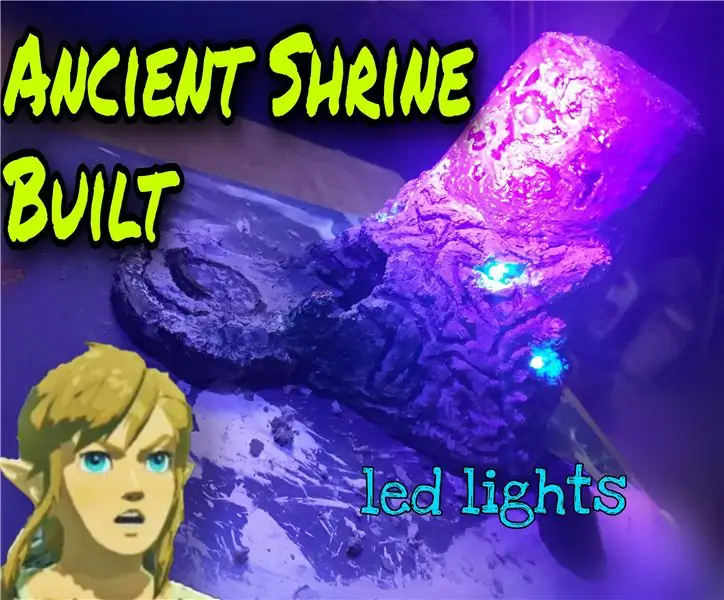
უძველესი სალოცავის აშენება: ეს პროექტი შთაგონებულია ვიდეო თამაშში Legend of Zelda Breath of the Wild (BotW) ლეგენდაზე და მე მსურდა მისი ხელახლა შექმნა როგორც პატარა მოდელი. ეს იყო დიდი შესაძლებლობა, შეექმნა რეალისტური უძველესი ტაძარი მომდევნო ნაწილში
EAL - ჩაშენებული პროგრამირება: Candy Mixer 1000: 9 Steps

EAL - ჩაშენებული პროგრამირება: Candy Mixer 1000: ჩვენი პროექტისთვის Arduino– ში ჩვენ გადავწყვიტეთ, რომ მიქსერის გაკეთება კანფეტისთვის. იდეა ისაა, რომ მომხმარებელს შეუძლია დააჭიროს ღილაკს და შემდეგ ძრავები დაიწყებენ კანფეტის ამოღებას თასში და როდესაც პროგრამა გადის თავის კურსზე ის შეწყდება. პირველი მონახაზი
